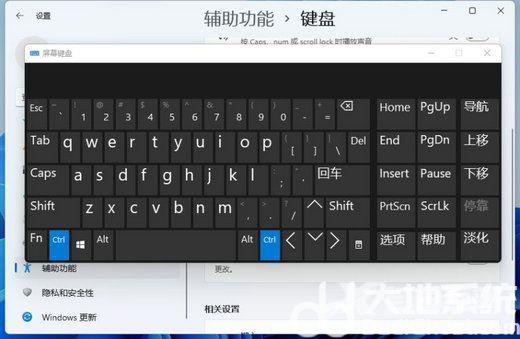屏幕键盘是一个虚拟键盘,在大家的键盘出问题的时候,它可以代替键盘,方便用户输入内容。那么win11屏幕键盘怎么打开?win11屏幕键盘怎么调出来呢?很简单,你先打开设置面板,点
屏幕键盘是一个虚拟键盘,在大家的键盘出问题的时候,它可以代替键盘,方便用户输入内容。那么win11屏幕键盘怎么打开?win11屏幕键盘怎么调出来呢?很简单,你先打开设置面板,点击辅助功能进入,在界面右侧就能找到屏幕键盘选项,将它右侧的开关打开就可以调出屏幕键盘了,这个时候就能通过它去进行文字输入了。
第一步:我们可以先打开win11系统任务栏上面的开始菜单,在打开的开始菜单里面找到 设置 选项并打开。
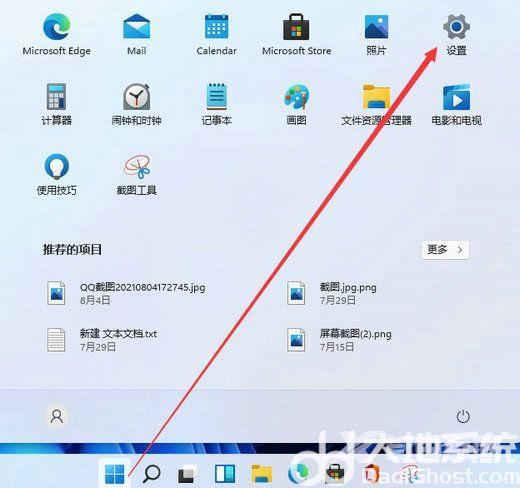
第二步:在打开的win11系统设置窗口中,鼠标点击左侧菜单中的 辅助功能 选项。
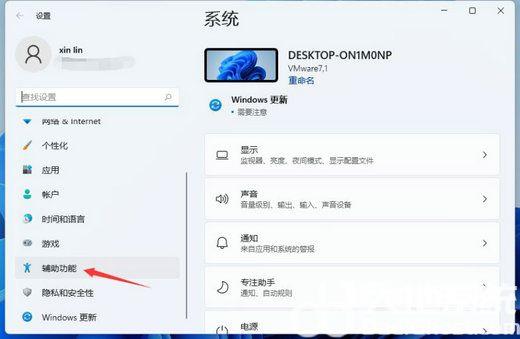
第三步:在进入辅助功能窗口的右侧,鼠标下拉就可以看到 键盘 选项,鼠标点击进入键盘选项找到设置 屏幕键盘 选项。
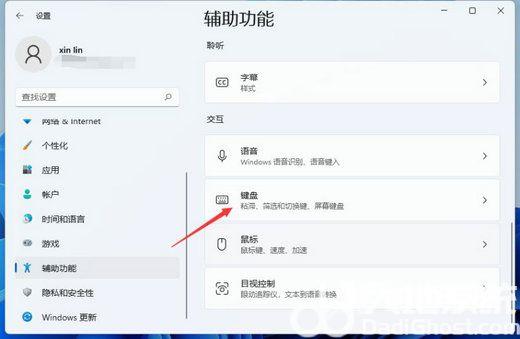
第四步:我们鼠标点击屏幕键盘右侧的开关就能开启屏幕键盘了。
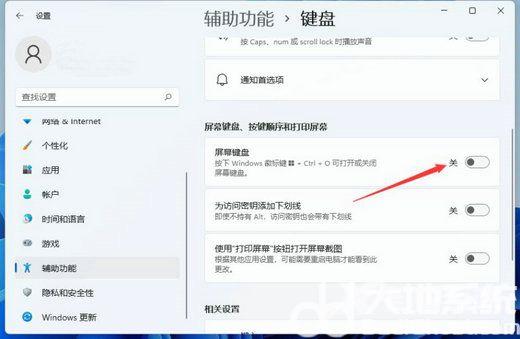
第五步:我们打开屏幕键盘之后,屏幕上就会出现一个键盘,我们只需要用鼠标点击就能操作这个键盘了。